Lisäämällä luonnonilmiöitä kuviin voit antaa näille siisteille otoksille ripauksen taikuutta. Sateenkaari on erityisen kiehtova elementti, joka antaa jokaiselle kuvalla enemmän syvyyttä ja väriä. Tässä ohjeessa näytän sinulle vaihe vaiheelta, miten voit luoda sateenkaaren tehokkaasti ja integroida sen valokuvaasi.
Tärkeimmät havainnot
- Voit luoda sateenkaaren käyttämällä säteittäisiä liukuvärejä.
- Sateenkaaren sisäiset värit tulisi esittää vaaleampina, jotta se näyttäisi realistisemmalta.
- Häivytystekniikalla voit pehmentää sateenkaaren maisemaan sopivaksi.
Vaiheittainen ohje
Avaa ensin kuvasi kuvankäsittelyohjelmassa, joka tukee liukuvälineitä.

1. Liukuvärin luominen
Ensimmäinen vaihe on luoda oma liukuväri. Valitse liukuväline. Voit säätää koko liukuvärin läpinäkyvyyttä säätämällä peittävyyttä läpinäkymättömyysliukusäätimillä. Aseta sateenkaaren alueen läpinäkyvyys noin 80 %:iin, kun taas ulkopuolinen alue tulisi olla täysin läpinäkyvä.
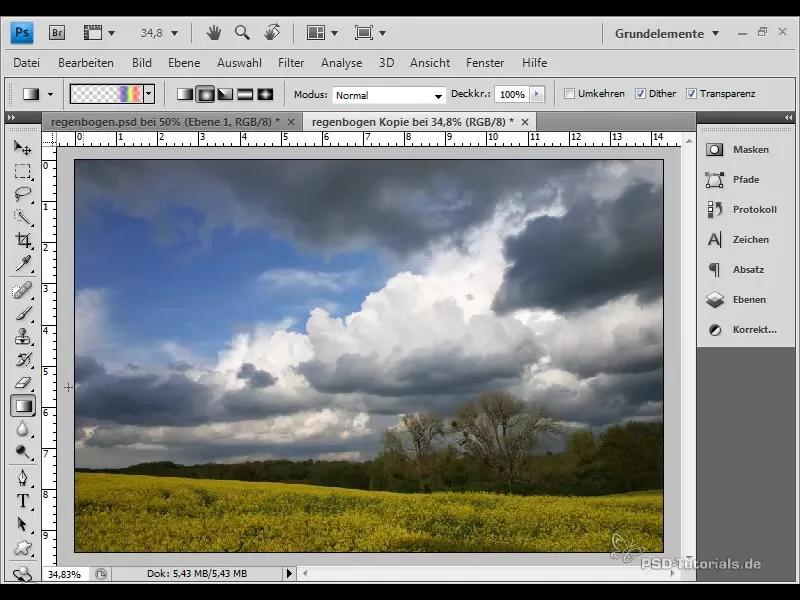
Lisää nyt sateenkaaren värit: aloita violetilla ja etene sinisen, vihreän, keltaisen, oranssin ja punaisen kautta. Klikkaa yksittäisiä värejä säätääksesi niitä ja tarvittaessa siirtääksesi, kunnes olet tyytyväinen liukuväriin.
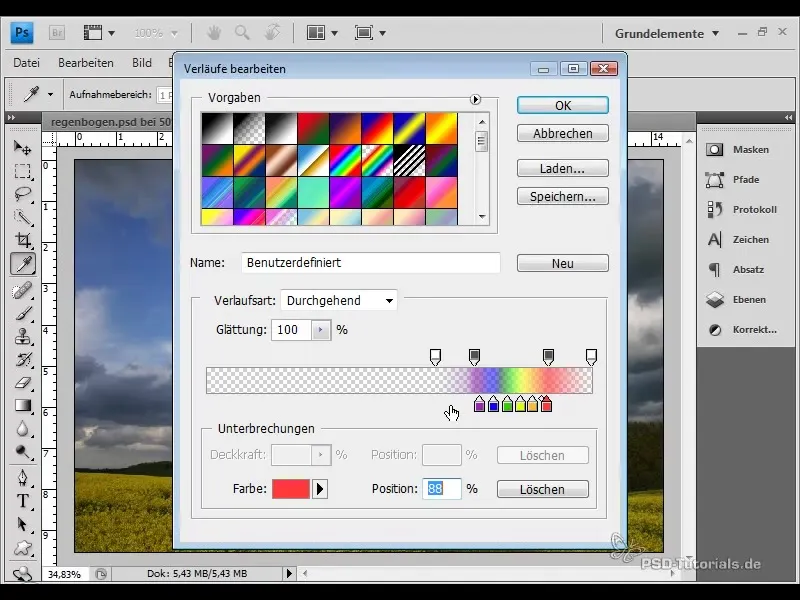
2. Radiaaliliukuksen luominen ja soveltaminen
Kun liukuväri on valmis, vahvista se. Valitse sitten radiaaliliukuväri tasojen paletista ja luo uusi taso. Tässä uudessa kerroksessa liuku asetetaan. Tämä mahdollistaa kauniin pyöreän muodon sateenkaarellesi.
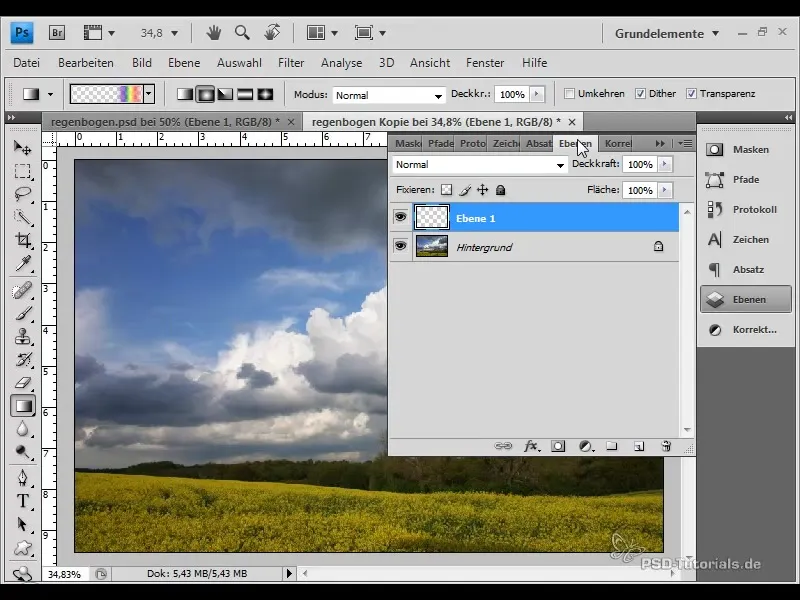
Jotta muotoa voidaan edelleen säätää, pidä hiirtä painettuna ja vedä sateenkaari haluttuun leveyteen. Siirrä sitten sateenkaari haluttuun kohtaan kuvassa.
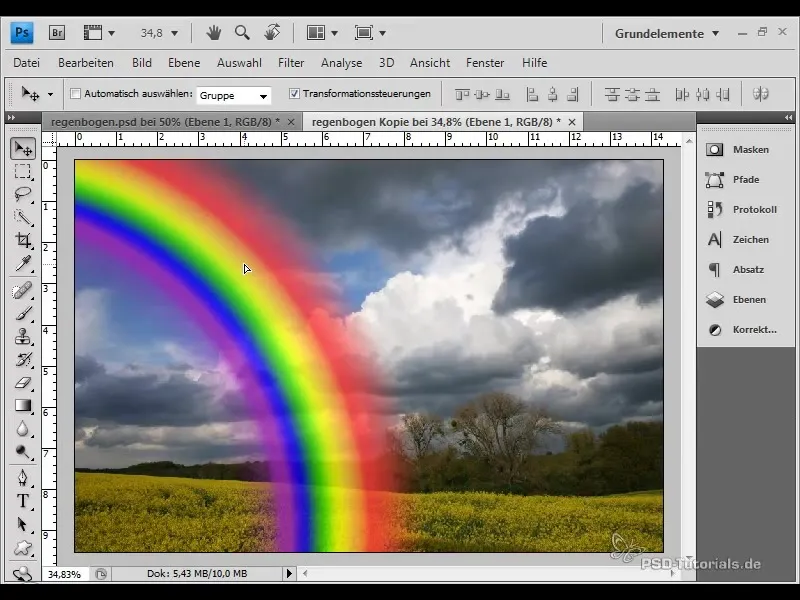
3. Muunnosten ja sekoitusmoodien säätäminen
Jotta sateenkaaresta tulisi vielä realistisempi, voit muuntaa sen. Pidä "Ctrl" -näppäintä painettuna ja paina "T" ohentamiseksi. Sekoitusmoodin tulee olla "Väri poistetaan negatiivisella kertolaskulla", jotta mustat väritiedot poistetaan väreistä ja luodaan läpikuultava ulkoasu.
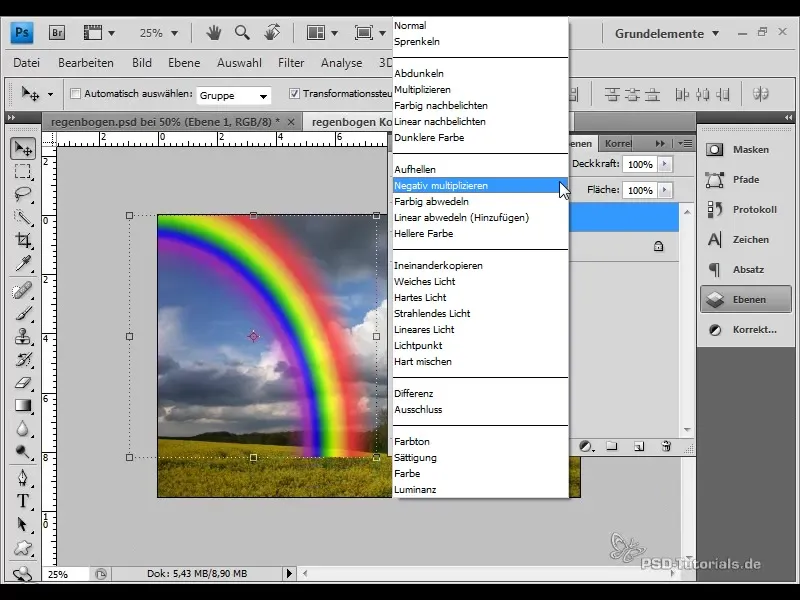
Nyt näet, että sateenkaari näyttää lähes valmiilta. Liukumista voidaan edelleen optimoida alentamalla peittävyyttä hieman 80 %:ksi.
4. Sateenkaaren pehmentäminen
Sateenkaaren tulisi pehmentää harmonisesti kuvaan, jotta se sulautuisi siihen. Tätä varten muunna kerros älykkääksi objektiksi, mene sitten "Suodattimet" ja valitse "Sumennus". Arvo noin 40 pikseliä tekee siitä kevyesti sumean ja siten saumattoman.
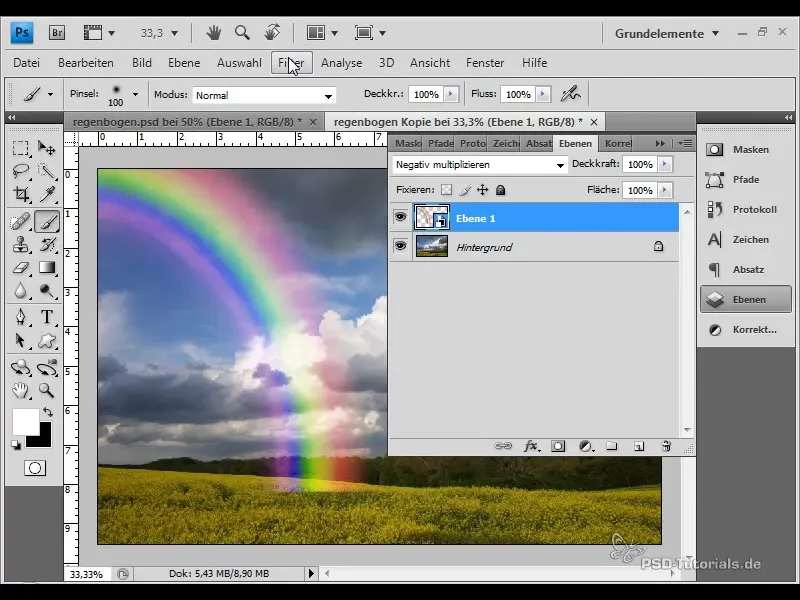
5. Tason maskin lisääminen
On aika lisätä tason maski, jotta sateenkaari voidaan integroida optimaalisesti maisemaan. Mustalla siveltimellä vedä sateenkaaren reunaa pitkin osittain piilottaaksesi se. Saatat halutessasi suurentaa zoomausta tarkemman työskentelyn varmistamiseksi.
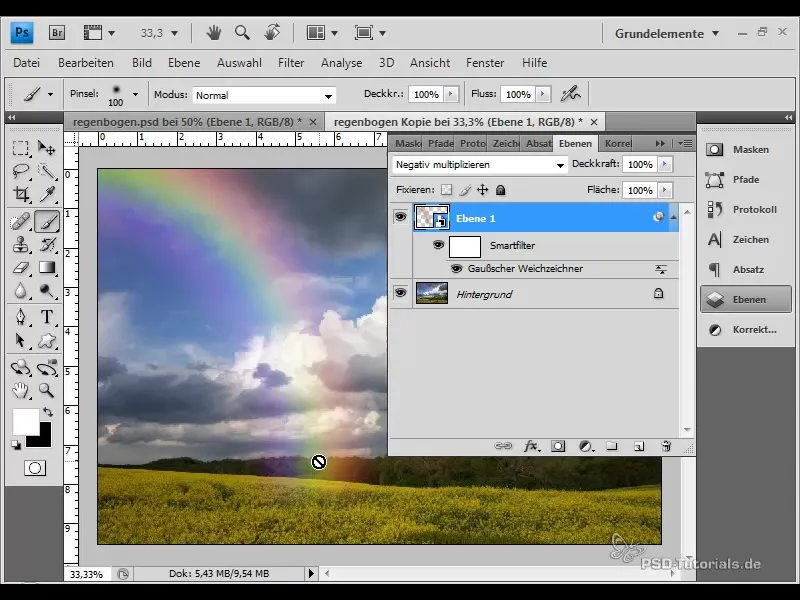
6. Kirkkauden säätäminen
Sateenkaaren sisäisen alueen kirkkauden lisäämiseksi lisää kirkkaus- ja kontrastikorjaus. Aseta lisäys noin 40 %:iin. Pehmeällä siveltimellä vähennä ulkoisen alueen kirkkautta, jotta saadaan aikaan pehmeä siirtymä.
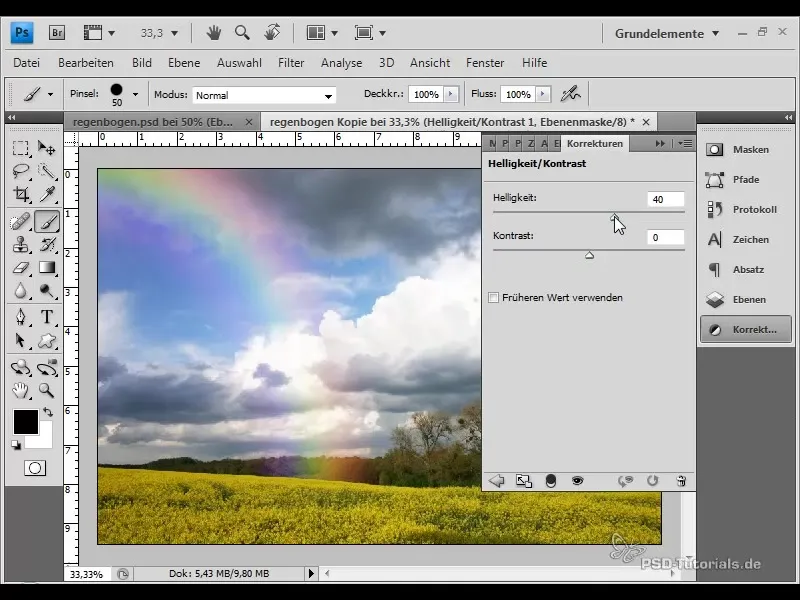
7. Säädä sateenkaarta hienovaraisesti
Voit käyttää tätä viimeistä vaihetta täydentääksesi sateenkaarta vieläkin paremmin. Säätämällä peittokykyä ja tarkentamalla sateenkaaren alueita siveltimellä varmistat, että sateenkaari sulautuu saumattomasti kuvaan.
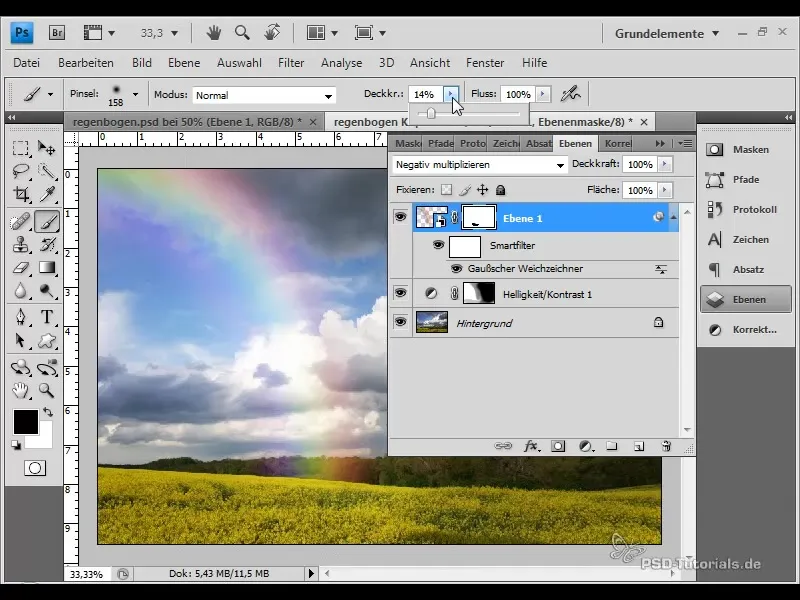
Nyt voit tarkistaa sateenkaaren soveltumisen. Sammuta kerros nähdäksesi ennen-jälkeen-vertailun ja huomatakseen eron.
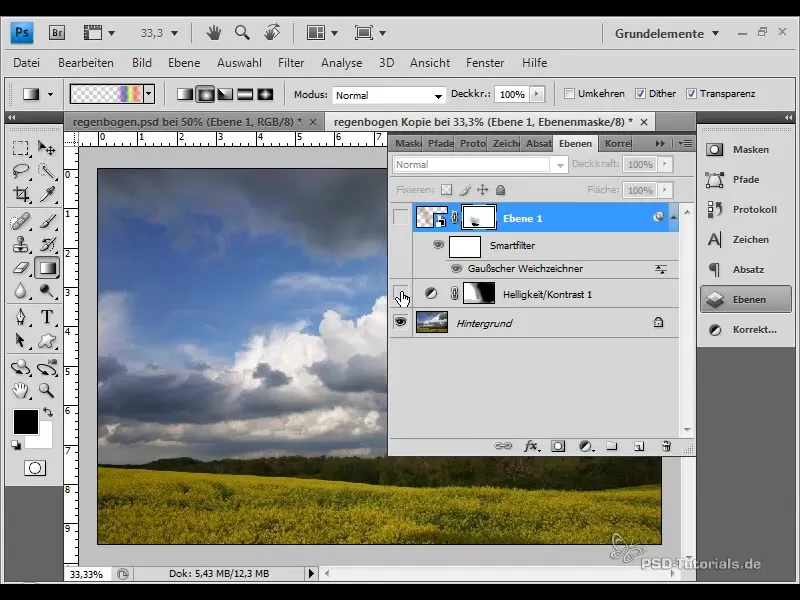
Yhteenveto
Tässä oppaassa opit luomaan sateenkaaren ja lisäämään sen realistisesti kuvaan. Prosessi koostuu eri vaiheista aina kaaren suunnittelusta sen soveltamiseen uudelle kerrokselle ja kaaren kirkkauden sekä sumennuksen säätämisestä. Näillä tekniikoilla pystyt parantamaan valokuviasi sateenkaaren taian avulla.
Usein kysytyt kysymykset
Miten luon värillisen liukuvärin sateenkaarelle?Käytä liukuvälineitä ja lisää spektrivärit violetista punaiseen.
Miksi sateenkaarta tulisi summentaa?Kauniin siirtymän luomiseksi maisemaan ja kuvan yleisilmeen realistisemmaksi tekemiseksi.
Kuinka säädän sateenkaaren kirkkautta?Lisää kirkkauden ja kontrastin korjaus ja säädä arvoa.


